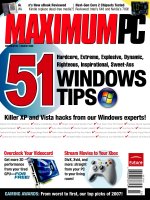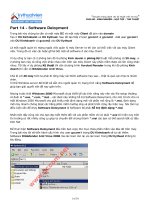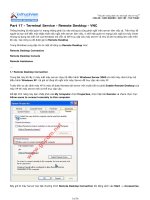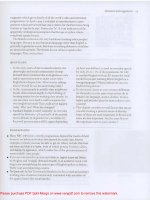Tài liệu Part 26 - Routing pptx
Bạn đang xem bản rút gọn của tài liệu. Xem và tải ngay bản đầy đủ của tài liệu tại đây (3.81 MB, 15 trang )
“Chuyên trang dành cho kỹ thuật viên tin học”
CHIA SẺ - KINH NGHIỆM - HỌC TẬP - THỦ THUẬT
Part 26 - Routing
Ở các bài trước chúng ta đã tìm hiểu về các mạng khác nhau và truy cập lẫn nhau với các máy trong
cùng một mạng. Đồng nghĩa với các mạng khác nhau chúng ta hoàn toàn không thể truy cập lẫn nhau,
do đó người ta đã đưa ra khái niệm về Router qua đó người ta có thể truy cập thoải mái giữa các mạng
khác nhau hay nói cách khác Router dùng để nối các mạng lại với nhau.
Router có 2 dạng đó router cứng và router mềm:
- Router cứng: đó là một thiết bị phần cứng mà nhà sản xuất đã tích hợp những tính năng cần thiết
mà khi sử dụng chúng ta cần phải Congif chúng để nối các mạng lại với nhau, điển hình cho Router
dạng này là nhà sản xuất Cisco. Để cấu hình các Router của Cisco chúng ta phải tìm hiểu các lớp học
về CCNA, CCNP….
- Router mềm: thay vì phải mua thêm thiết bị phần cứng như trên người ta lại dùng một phần mềm
trên máy có tính năng tương tự Router cứng, điển hình cho Router dạng này là Microsoft. Vì chúng ta
đang tìm hiểu các tính năng của Microsoft nên trong phần này tôi chỉ đề cập đến Router mềm mà thôi
Trong bài này ta lấy một ví dụ như sau:
Hai mạng (hay nhiều) hoàn toàn độc lập với nhau và để kết nối chúng lại với nhau người ta phải dùng
một (hay nhiều) Router cứng để nối chúng lại. Hoặc dùng một (hay nhiều) máy vi tính có tính năng
Router để nối chúng lại với nhau. Điều đó cũng có nghĩa là trong một mạng có thể có hàng trăm máy
tính.
Tuy nhiên để cho bài Lab bớt rắc rối tôi vẽ lại sơ đồ gồm 4 máy như sau:
Máy PC01 và PC02 cùng một mạng 172.16.1.0/24 trong đó máy PC01 đóng vai trò làm Router và
1 of 15
máy PC02 là đại diện cho hàng trăm máy Client khác
Máy PC03 và PC04 cùng một mạng 10.0.1.0/24 trong đó máy PC03 đóng vai trò làm Router và máy
PC04 là đại diện cho hàng trăm máy Client khác
Trong thực tế 2 Router này được kết nối với nhau thông qua đây Cable UTP hoặc mạng Internet, tuy
nhiên trong bài này chúng ta dùng một Switch thay cho mạng này đồng nghĩa với việc hai máy PC01 &
PC03 có thể kết nối thông suốt với nhau thông qua một mạng là 192.168.1.0/24
Như vậy chúng ta có tổng cộng 3 mạng trong đó:
- PC01 & PC03 thông suốt với nhau (thông qua mạng 192.168.1.0/24)
- PC01& PC02 thông suốt với nhau (thông qua mạng 172.16.1.0/24)
- PC03& PC04 thông suốt với nhau (thông qua mạng 10.0.1.0/24)
- PC02 & PC04 không thông suốt với nhau vì không cùng mạng
Vấn đề chúng ta cần làm là làm thế nào để nối 2 mạng này lại với nhau
Chuẩn bị:
Các máy PC01 & PC03 ta cần 2 Card NIC trong đó một Card tôi đặt tên là Lan nhằm ám chỉ Card này
dùng để nối với máy Router kia thông qua Switch
Một Crad tôi đặt tên là Cross nhằm ám chỉ Card này chỉ để nối với các máy Client PC02 & PC04 mà
thôi
Và tiến hành cấu hình các IP các card này như hình cho mạng thứ 1 là 172.16.1.0/24
2 of 15
Tương tự cho mạng thứ 2 là 10.0.1.0/24
Như vậy đã thỏa các yêu cầu đặt ra là:
- PC01 & PC03 thông suốt với nhau (thông qua mạng 192.168.1.0/24)
- PC01& PC02 thông suốt với nhau (thông qua mạng 172.16.1.0/24)
- PC03& PC04 thông suốt với nhau (thông qua mạng 10.0.1.0/24)
- PC02 & PC04 không thông suốt với nhau vì không cùng mạng
3 of 15
Từ máy PC01 tôi test các máy trong cùng mạng nội bộ 172.16.1.0/24 là OK
4 of 15
Từ máy PC03 tôi test các máy trong cùng mạng nội bộ 10.0.1.0/24 là OK
5 of 15
Bây giờ ta tiến hành cài đặt Router cho 2 máy PC01 & PC03
Tại máy Router PC01 vào Start -> Programs -> Administrative Tools -> Routing and Remote
Access
6 of 15
Trong màn hình Routing and Remote Access nhấp phải vào PC01(local) chọn Configure and
Enable Routing and Remote Access
Chọn Custom configuration
7 of 15
Trong màn hình Custom congifuration chọn LAN routing
Sau đó chờ cho Windows khởi tạo service
8 of 15
Trong Router Windows cho phép chúng ta cấu hình bằng 2 cách:
Cách thứ nhất là cấu hình tự động bằng cách sử dụng RIP với tùy chọn này Windows sẽ tự học IP các
máy Router với nhau và đỡ tốn công sức cho nhà quản trị
Cách thứ hai là cấu hình bằng tay cách này sử dụng Static Router với tùy chọn này Windows sẽ không
tự học IP các máy Router với nhau mà người quản trị phải tốn khá nhiều công sức để add từng IP các
Router này
Cách thứ nhất
Tiếp tục tại màn hình Routing and Remote Access nhấp phải vào General chọn New Routing
Protocol
Chọn tiếp mục RIP Version 2 for Internet Protocol
9 of 15
Màn hình Routing and Remote Access sẽ xuất hiện thêm tùy chọn RIP, ta nhấp phải vào RIP chọn
New Interface
Do ta đang ở máy PC01 để cho các máy cùng mạng với mình (172.16.1.0/24) có thể kết nối tới các
máy trong mạng thứ 2 (10.0.1.0/24) thì Interface lúc này phải là Card Lan. Vì 2 máy PC01 & PC03
kết nối với nahu thông qua Card Lan
10 of 15
Đến đây là ta đã hoàn tất cấu hình cho máy PC01
Và cấu hình tương tự cho máy PC03
Cách thứ hai
Thay vì tại màn hình Routing and Remote Access nhấp phải vào General chọn New Routing
Protocol để cấu hình tự động thì với cách thứ hai này ta nhấp phải vào Static Routers chọn New
Static Route… để tiến hành cấu hình thủ công
11 of 15
Trong cửa sổ Static Route ta chọn Interface vẫn là LAN và từ máy PC01 ta phải chỉ rõ Network ID
của mạng đến trong mục Destination (chú ý là 10.0.1.0)
Gateway chính là IP máy PC03 mà ta kết nối thông qua Card Lan
Sau khi hoàn tất cấu hình tôi tiến hành test thử xem sao:
Từ máy PC02 tôi ping máy PC04 => OK
12 of 15
Từ máy PC04 tôi ping máy PC02 => OK
13 of 15
Từ máy PC04 tôi ping máy PC01 => OK
14 of 15
Vậy bây giờ hai mạng hoàn toàn thông suốt
- PC01 & PC03 thông suốt với nhau (thông qua mạng 192.168.1.0/24)
- PC01& PC02 thông suốt với nhau (thông qua mạng 172.16.1.0/24)
- PC03& PC04 thông suốt với nhau (thông qua mạng 10.0.1.0/24)
- PC02 & PC04 thông suốt với nhau (thông qua mạng 2 Router PC01 và Router PC02)
OK mình vừa giới thiệu xong phần Router trong 291 của MCSA.
Công ty TNHH đầu tư phát triển tin học GC Com
Chuyên trang kỹ thuật máy vi tính cho kỹ thuật viên tin học
Điện thoại: (073) - 3.511.373 - 6.274.294
Website:
15 of 15